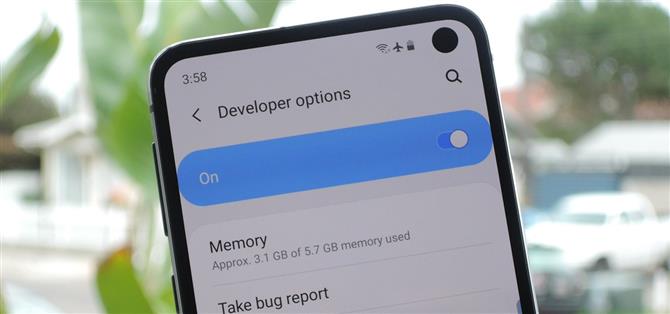Utvikler alternativer er en av de første tinkerers låse opp på en ny telefon. Imidlertid vil de mindre teknologiske kunnskapene finne noen fordeler for å avsløre denne skjulte menyen, da det muliggjør funksjoner som GPS-spoofing og raskere animasjoner.
Denne menyen er som standard gjemt, og beskytter nye brukere mot endringer som de ikke er sikre på. De fleste oppføringene er ikke skrevet på vanlig engelsk, som kan kaste bort brukere som ikke er kjent med alternativene. Men når du vet hva du gjør, kan du ikke bare forbedre den samlede opplevelsen, men få mye behov for tilpasningsalternativer på Samsung Galaxy S10, S10 + og S10e.
- Ikke gå glipp av 15 grunner for å låse opp utviklingsalternativer på Android-enheten din
Aktiver utvikleralternativer
For å komme i gang, åpne hovedinnstillingsmenyen ved å velge «Innstillinger» fra applådda eller ved å trykke på tannhjulikonet i Hurtiginnstillinger-menyen (menyen som vises når du sveiper ned fra toppkanten på en hvilken som helst skjerm).
Derfra blar du til knappen på menyen og velger «Om telefon.» Deretter velger du «Programvareinformasjon».


Nå er det morsomt. Rull ned og trykk på «Bygg nummer» syv ganger i rask rekkefølge. Du vil bli bedt om å skrive inn din PIN, bevegelse eller passord. Når du har angitt den forespurte informasjonen, vil du bli returnert til forrige side, og du får se en toast-melding som sier «Utviklermodus er slått på.»


Når du er ferdig, vil «Om telefon» ikke lenger være det siste alternativet nederst i hovedinnstillingsmenyen. I stedet vises et nytt alternativ med tittelen «Utvikleralternativer».


Med utvikleralternativer ulåst, kan du nå dra nytte av funksjoner som ADB-kommandoer og GPS-spoofing-apper. Hva er de første funksjonene du har endret i utvikleralternativer? Gi oss beskjed i kommentarseksjonen nedenfor.